تظهر العلامة المائية لتنشيط Windows 10 على سطح المكتب إذا لم تقم بتنشيط نسختك من Windows 10 بمجرد انتهاء الفترة التجريبية التي تبلغ 90 يومًا. قد يحدث أيضًا أنك لا تزال ترى هذه العلامة المائية حتى عندما قمت بتنشيط Windows 10 الخاص بك. في هذه الحالة ، إذا كنت تفكر في كيفية إزالة العلامة المائية لتنشيط Windows 10 بشكل دائم ، فستساعدك هذه المقالة. ما عليك سوى اتباع هذه الطرق السهلة وستزول علامة التنشيط المائية في أي وقت من الأوقات على الإطلاق.
الإصلاح -1 تعديل السجل الخاص بك-
تغيير قيمةبداية"المفتاح سوف يحل هذه المشكلة لك.
1. اضغط على يبحث مربع ثم اكتب "رجديت“.
2. الآن ، انقر فوق "محرر التسجيل"من نتائج البحث لفتحه على جهاز الكمبيوتر الخاص بك.

ملاحظة–
مرة واحدة في محرر التسجيل يظهر ، انقر فوق "ملف” > “يصدر"لإنشاء نسخة احتياطية من التسجيل. لا تنس حفظ النسخة الاحتياطية في مكان يسهل الوصول إليه.
إذا حدث أي شيء سيء لنظامك ، فيمكنك استرداد السجل الخاص بك عن طريق استيراد النسخة الاحتياطية ببساطة.
3. في محرر التسجيل نافذة ، على الجانب الأيسر ، انتقل إلى هذا الموقع-
الكمبيوتر \ HKEY_LOCAL_MACHINE \ SYSTEM \ CurrentControlSet \ Services \ svsvc
4. الآن ، على الجانب الأيمن ، نقرتين متتاليتين على "بداية” DWORD قيمة لتعديله.
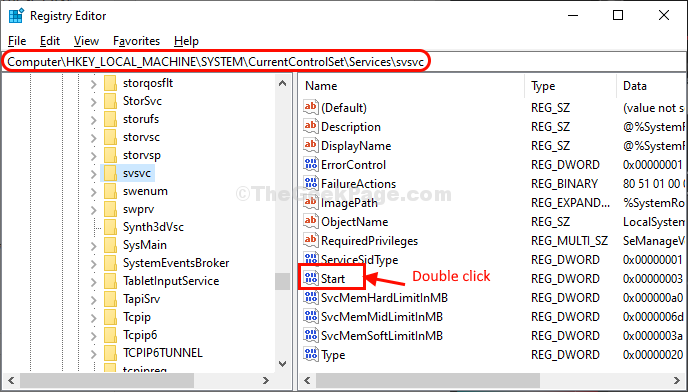
5. ما عليك سوى تعيينبيانات القيمة' ل "4"ثم انقر على"نعم"لحفظ التغييرات على جهاز الكمبيوتر الخاص بك.

بمجرد الانتهاء ، أغلق محرر التسجيل نافذة او شباك. اعادة التشغيل جهاز الكمبيوتر الخاص بك والعلامة المائية ستزول.
الإصلاح -2 تشغيل ملف دفعي-
قم بإنشاء وتشغيل ملف دفعي على جهاز الكمبيوتر الخاص بك لقتل عملية العلامة المائية.
1. في البداية ، اكتب "المفكرة"في مربع البحث.
2. ثم انقر فوق "المفكرة“.

3.ينسخ–معجون هذه الأسطر التالية في المفكرة نافذة او شباك.
@صدى خارج. Taskkill / F / IM explorer.exe. ابدأ explorer.exe. خروج
4. بعد القيام بذلك ، انقر فوق "ملف"في شريط القائمة ثم انقر على"حفظ باسم“.

5. في حفظ باسم نافذة ، قم بتسمية الملف باسم "علامة مائية“. اختر الموقع الذي تختاره لحفظ هذا الملف الدفعي.
6. حددحفظ كنوع:' مثل "كل الملفات"من القائمة المنسدلة.
7. انقر فوق "يحفظ"لحفظ الملف على جهاز الكمبيوتر الخاص بك.

انتقل إلى الموقع حيث قمت بحفظ الملف الدفعي.
8. نقرتين متتاليتين على ال "علامة مائية"ملف دفعي لتنفيذه على جهاز الكمبيوتر الخاص بك.

سترى رسالة التنشيط قد اختفت من شاشتك.
ولكن عندما تقوم بذلك اعادة التشغيل جهاز الكمبيوتر الخاص بك سوف تظهر رسالة التنشيط مرة أخرى.
الآن إذا كنت ترغب في برمجة Windows لتشغيل ملف دفعة العلامة المائية تلقائيًا ، فاتبع هذه الخطوات-
1. اضغط على يبحث بجانب رمز Windows واكتب "جدول المهام“.
2. انقر فوق "جدول المهام"من المرتفعات يبحث نتيجة لفتح جدول المهام.

3. في ال جدول المهام نافذة ، على الجانب الأيمن ، انقر فوق "إنشاء مهمة أساسية ...“.
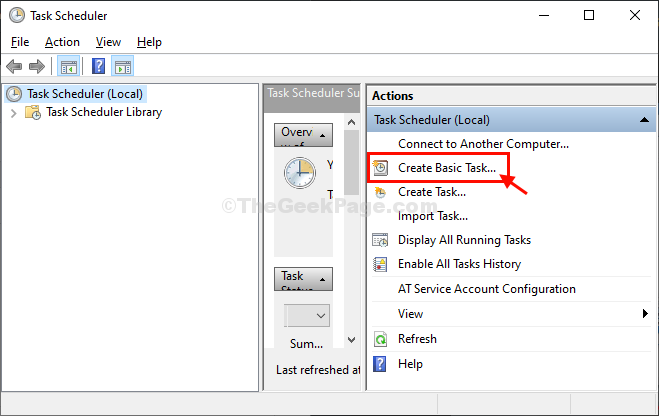
4. قم بتسمية المهمة باسم "علامة مائية“.
5. ثم انقر فوق "التالي"للمضي قدمًا.
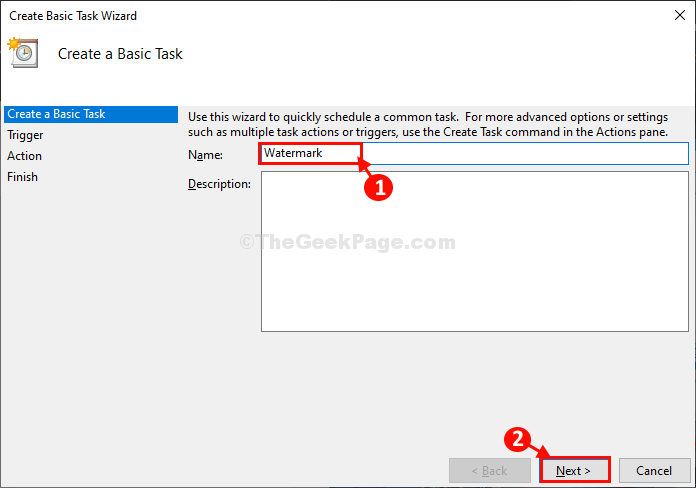
6. الآن ، اختر "عندما يبدأ الكمبيوتر"كتكرار موعد تنفيذ هذه المهمة.
7. مرة أخرى ، انقر فوق "التالي" للمضي قدما.

8. الآن ، اختر "ابدأ البرنامج“.
9. الآن ، انقر فوق "التالي"للمضي قدمًا في اختيار البرنامج.

10. انقر فوق "تصفح“.
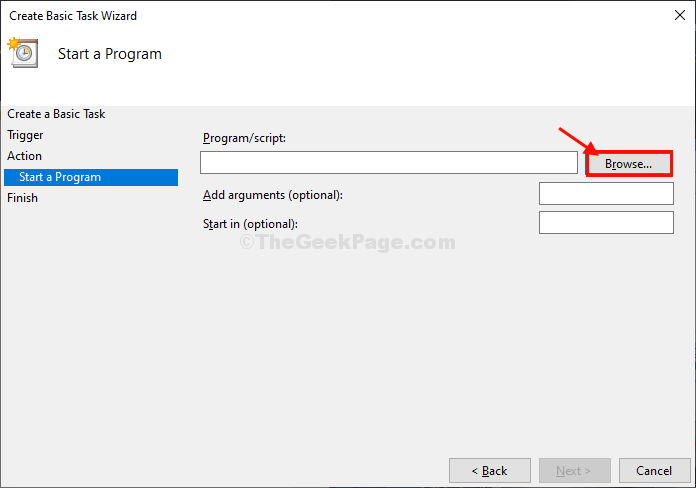
11. الآن ، انتقل إلى الموقع حيث قمت بتخزين "علامة مائية" ملف.
12. يختار "علامة مائية"ثم انقر على"فتح“.

13. ثم انقر فوق "التالي“.
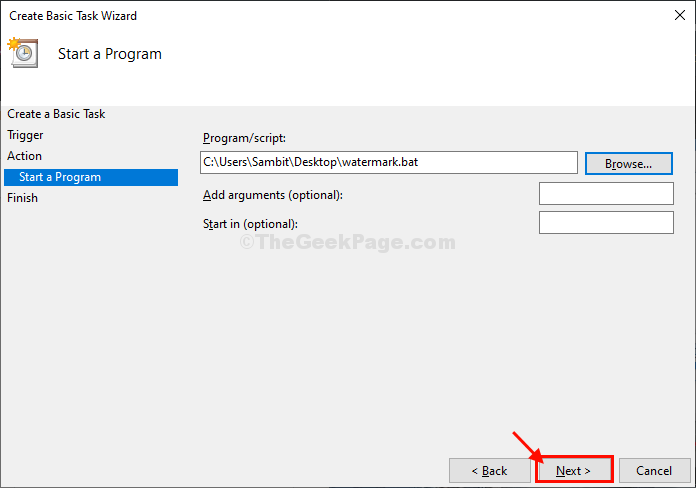
14. أخيرًا ، انقر فوق "ينهي"لإنهاء جدولة المهمة.

يغلق جدول المهام نافذة او شباك.
النموذج قيد التشغيل الآن ، كلما بدأت تشغيل جهاز الكمبيوتر الخاص بك ، سيتم تشغيل ملف المجموعة هذا تلقائيًا ، وإزالة العلامة المائية أثناء بدء التشغيل.
إذا استمرت المشكلة ، فاتبع الإصلاح التالي.
الإصلاح -3 تعديل السجل الخاص بك-
إذا استمر ظهور العلامة المائية على جهاز الكمبيوتر الخاص بك ، فانتقل إلى هذه الخطوات-
1. اضغط على أيقونة Windows للوصول إلى ملف يبحث صندوق. الآن ، اكتب "رجديت“.
2. ثم انقر فوق "محرر التسجيل"للوصول إلى المحرر.

3. بمجرد فتح محرر التسجيل ، انتقل إلى هذا الموقع-
الكمبيوتر \ HKEY_CURRENT_USER \ لوحة التحكم \ سطح المكتب
4. على جهة اليد اليمنى، نقرتين متتاليتينعلى ال "PaintDesktopVersion"لتعديله.
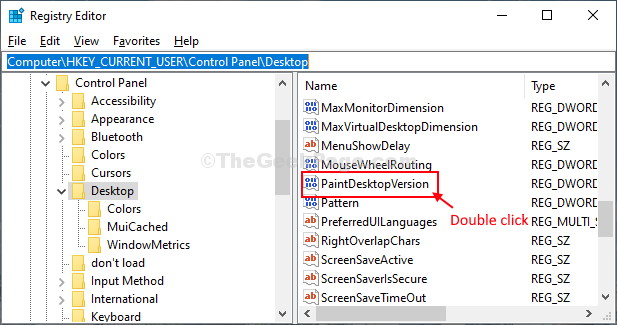
5. في تحرير قيمة DWORD (32 بت) نافذة ، انقر فوقبيانات القيمة:' ل "0“.
6. أخيرًا ، انقر فوق "نعم"لحفظ التغييرات على جهاز الكمبيوتر الخاص بك.

بمجرد الانتهاء ، أغلق محرر التسجيل نافذة او شباك.
إعادة تشغيل جهاز الكمبيوتر الخاص بك وبعد إعادة تشغيل جهاز الكمبيوتر الخاص بك ، سيتم حل مشكلة العلامة المائية.


